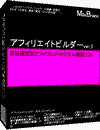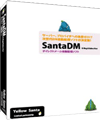以下はアフィリエイトシステムのインストール方法を説明しています。
システムの概要・使用方法に関しては README.txt を参照してください。
1. ファイルを解凍します。
2. affiliate ディレクトリ以下をサーバにアップロードします。
アップロード方法に関してはFTPソフトのマニュアルなどをご参照ください。
ここでは、 http://サーバURL/affiliate/
にアップロードしたものとして説明を行います。
以下のようなディレクトリ構成になります。
http://サーバURL/affiliate/CUSTOMISE.txt
/CUSTOMISE.txt
/ENV.txt
/INSTALL.txt
/README.txt
/admin/
/affiliate/
/e/
/i/
/index.php
/lib/
/p/
/pictures/
/sql/
/v/
3. 以下のディレクトリのパーミッション(属性)を 777 に設定します。
パーミッション設定に関してはFTPソフトのマニュアルなどをご参照ください。
affiliate/admin/templates_c
affiliate/affiliate/templates_c
affiliate/e/templates_c
affiliate/i/templates_c
affiliate/lib/settings.php
affiliate/p/templates_c
affiliate/pictures
affiliate/v/templates_c
4. MySQL データベース・ユーザを作成します。
レンタルサーバなどで既にデータベース・ユーザが作成されている場合は
この項目はスキップしてください。
任意の名前でデータベースを作成します。
※ここで作成したデータベース名を、管理画面のシステム設定で設定します。
任意の名前・パスワードでユーザを作成します。
※ここで作成したユーザ名を、管理画面のシステム設定で設定します。
※ユーザにはデータベースにアクセスできる十分な権限を与えてください。
MySQL におけるデータベース・ユーザの作成方法に関しては
MySQL のマニュアルなどをご参照ください。
5. MySQL テーブルを作成し、初期データを登録します。
affiliate/sql/tables.ddl のスクリプトを使用し、テーブルを作成してください。
その後 affiliate/sql/insert.sql のスクリプトで初期データを登録してください。
MySQL におけるスクリプトの実行方法に関しては
MySQL のマニュアルなどをご参照ください。
MyPHPAdmin などを使用できる環境であればそちらの使用をお勧めします。
(MyPHPAdmin にてデータベースを選択し、SQL 実行画面で上記スクリプトを実行)
6. システム設定を行います。
http://サーバURL.com/affiliate/admin/
にアクセスします。
ID: affiliate
PW: affiliate
上記のID・パスワードでログインし、メニュー画面からシステム設定に進みます。
各種の項目を設定します。
※管理者IDには有効なメールアドレスに必ず変更してください。
※パスワードは必ず変更してください。
・DB関連にはMySQLデータベースに必要な項目を設定します。
・サーバーURLは以下を例にして設定してください。
http://サーバURL.com/affiliate/
・サイト名には「○○オンラインショップ」など、
御社のオンラインショップやサイト名を記入してください。
・支払方法にはデフォルトで「銀行振込」「代金引換」「郵便振替」があります。
不要な支払方法があれば「支払方法」項目より表示しない設定にしてください。
ただし、必ず1つは残るようにしてください。
・送料免除金額はこの金額以上の買い物があった場合に、送料免除になる設定です。
0 に設定すると送料は合計金額にかかわらず免除されません。
送料自体を利用しないなどの設定は送料設定で行います。
・振込先情報は御社の銀行口座情報を記入してください。
商品をご購入したお客様が銀行振込みをするのに必要です。
※銀行振込を使用しない場合は不要です。
その際は支払方法から銀行振込を表示しない設定にしてください。
7. 送料設定を行います。
管理メニュー画面から「送料エリア設定」に進むと、
各エリア毎に分類された送料の設定ができます。
お客様の選んだ都道府県がどのエリアに所属するかにより
システムにより送料が選択されます。
どの都道府県がどのエリアに所属するかは、
別メニューの「送料都道府県設定」で設定します。
送料をシステムで使用しない場合は、
単純に全ての送料を 0 に設定することで対応してください。
8. トップ画像の変更を行います。
デフォルトでは「アフィリエイトやろうよ」の画像が設置されていますので、
こちらをご希望の画像に変更することができます。
http://サーバURL/affiliate/p/images/top.gif
を FTP ソフトなどでご希望の画像に置き換えてください。
9. HTML 画面の変更を行います。
初期状態では、シンプルな画面が用意されています。
これをホームページにあわせたデザインに変更することが可能です。
デザインの変更につきましては、CUSTOMISE.txt を参照ください。
以上でインストールは完了です。
プログラムの URL、システムの概要に関しては README.txt を参照してください。
![]()
![]()